使用PCBWiz试用版的心得体会

前一段时间偶然在网上下载了PCBWiz试用版,使用一段时间以来,总的感觉还是比较好的,直观、简便,通过它将电原理图转换的PCB板比较合理,而且这款软件是专为单面印刷线路板设计的,使用上免去了一些不便。下面是使用PCBWiz过程中的一些心得体会。
安装并打开软件,就会出现类似Windows“画图”的画面。使用方法与其它的仿真软件差不多,就不再多说了。点击“Gellery”工具箱会有“CircuitSymbols"和“PCBPACkages”两个选项,前者是绘制电原理图使用的元件库,后者是直接绘制PCB板的元件库(注:后者不能再转换成PCB板)。绘制前可先对线路板的长度单位进行修改,其默认单位是Inches英寸,可在“View”中选“Co-ordinates”将“Inches”修改成习惯使用的“Centimetres”厘米。应用前者的元件库绘制好电原理图后检查无误,点击InsertBoard.然后将光标移至线路图外,按住左键不放,将线路图框起来,点击“Tools"选“Convret”再选“DesigntoPCB”即可进行原理图至PCB的转换。在电脑自动布线前可对线路板的大小,是否去掉不需要的元件,线距等进行设置和调整。完成之后就得出一幅漂亮工整的PCB板了,这个图是标有元件位置和名称的PCB图,点击左边框的功能键“artwork”,即出现单纯的印刷版图,至此原理图至PCB的转换就完成了。
但是,由于这个软件是试用版,一些主要的功能已经被屏蔽了,所以绘制好的线路板无法进行存盘、打印、另存等,这时就需要ACDSee软件出手了。转换好PCB板后按住Shift+“屏幕拷贝”将其复制出来打开Windows的“画图”功能,按CTRI+V将其粘贴上画图板上,再点击“文件”中的“另存”,即可将PCB板存入“图片收藏”中(XP系统)。用ACDSee打开“图片收藏”中的PCB图,可对其进行放大、缩小、左右反转等功能选择,更重要的是,现在可以打印出你想要的PCB图,让你大显身手了!

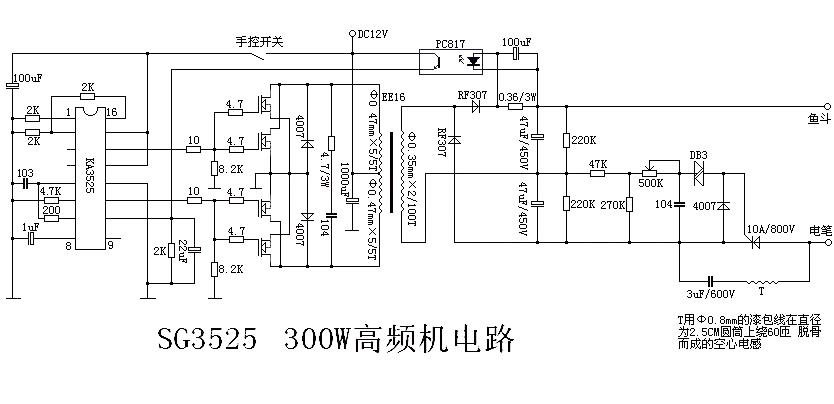
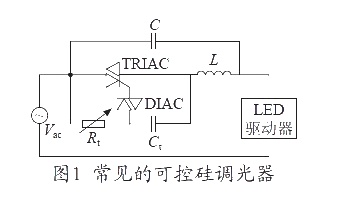
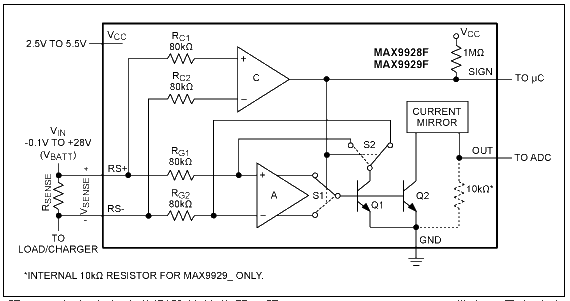
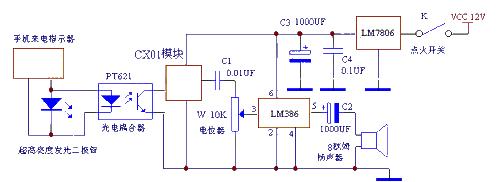
评论